Comment installer Java
- angryTomoriginal
- 2019-11-13 16:37:575608parcourir

Comment installer Java
Java a des fonctionnalités multiplateformes Il existe de nombreux logiciels développés en Java, comme le jeu "Minecraft". , en cours d'exécution Vous avez besoin d'un environnement Java. Voyons comment installer Java.
1. Télécharger
Cliquez d'abord sur l'adresse pour télécharger : https://www.oracle.com/technetwork/java/javase/downloads/jdk8-downloads -2133151 .html
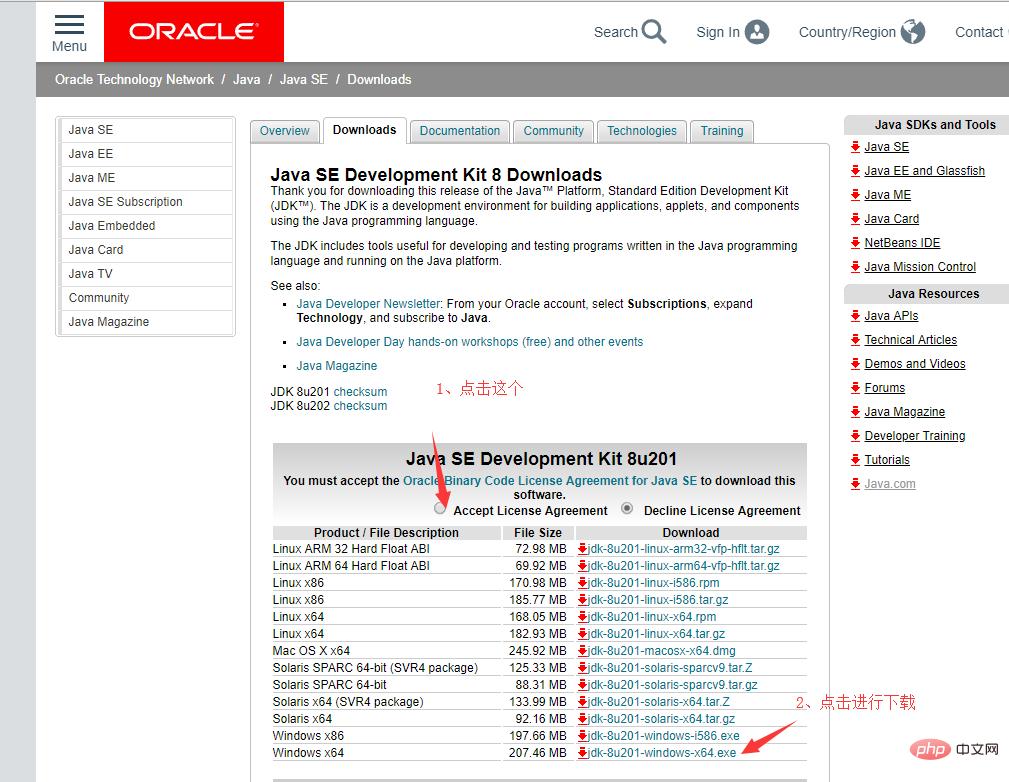
2. Installation
1 Double-cliquez sur le package téléchargé et il apparaîtra comme indiqué dans la figure

2. Cliquez sur Suivant ; ici, j'ai changé le chemin en (jdk1.8 sous le lecteur D)
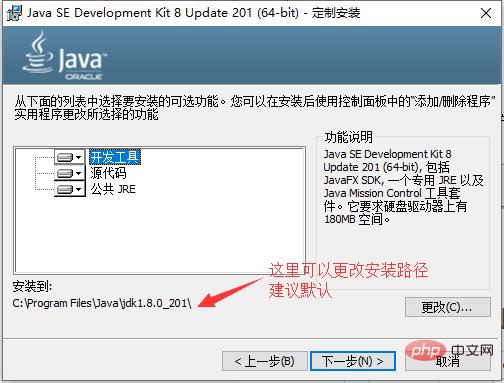
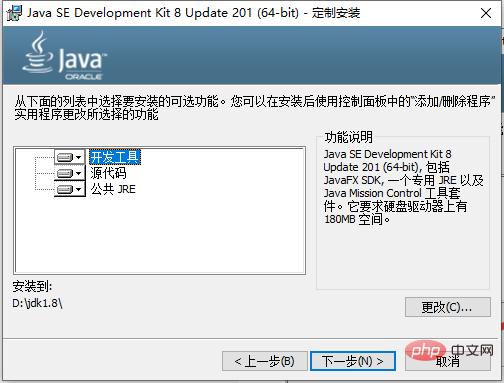
3. Passez à l'étape suivante, une boîte de dialogue apparaîtra, cliquez sur OK
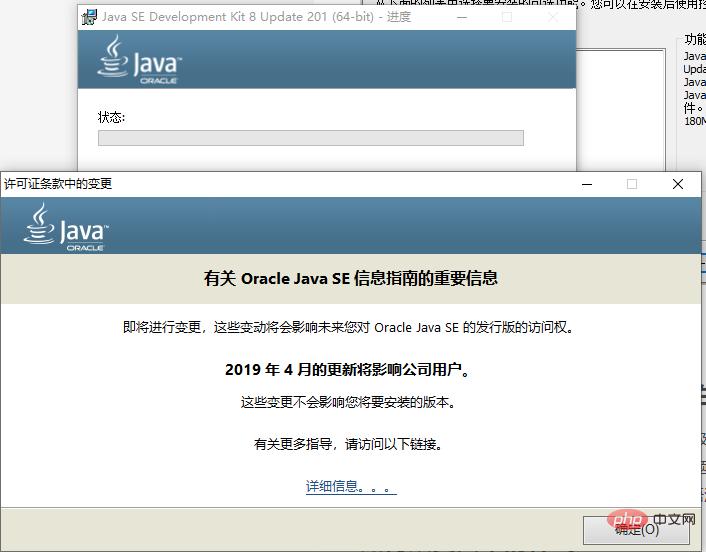
4. Cliquez sur OK, une invite pour installer. jre apparaîtra, cliquez sur Suivant
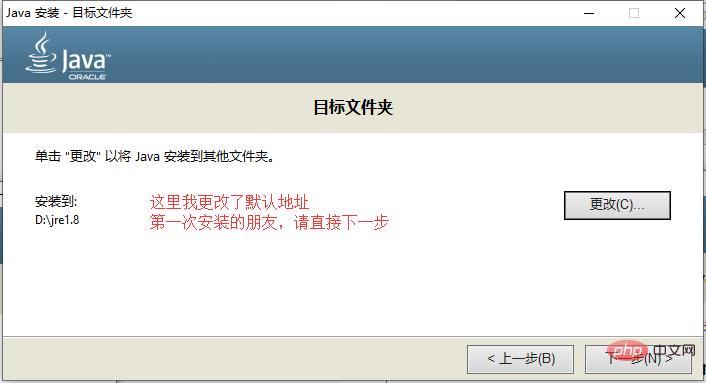
5 Attendez que l'installation soit terminée
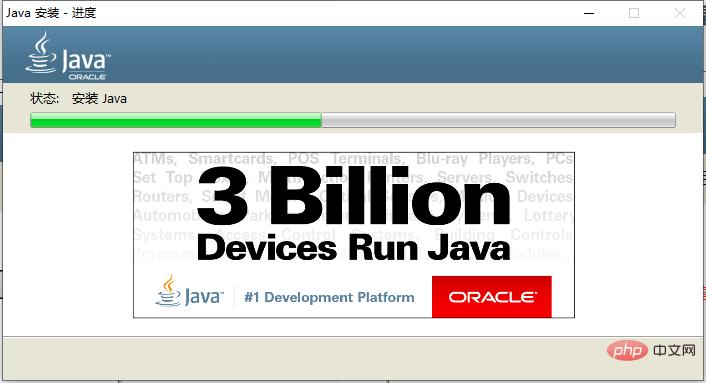
6. une boîte pop-up sur le côté gauche de la fenêtre, retirez-la. 7. Cliquez sur Fermer

3. Ensuite, configurez les variables d'environnement
1. Cliquez avec le bouton droit sur Poste de travail, cliquez sur Propriétés en bas, puis cliquez sur Paramètres système avancés dans la boîte de dialogue, puis cliquez sur Variables d'environnement

4. Ensuite, vérifiez si Java est installé avec succès
1. Ouvrez cmd et utilisez la touche de raccourci, ** (win+r) **, entrez cmd2. Entrez java pour voir s'il y a une sortie. sera expliqué ci-dessous. C'est OK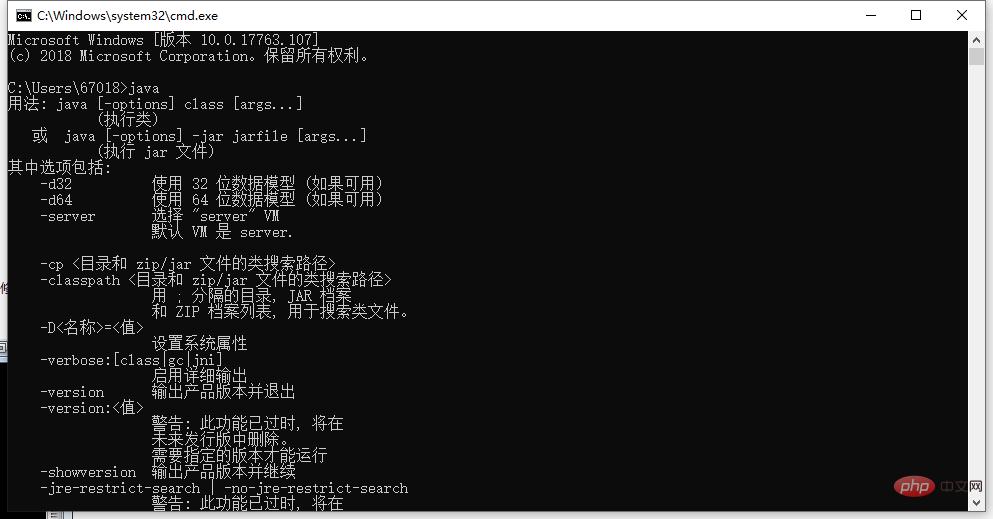

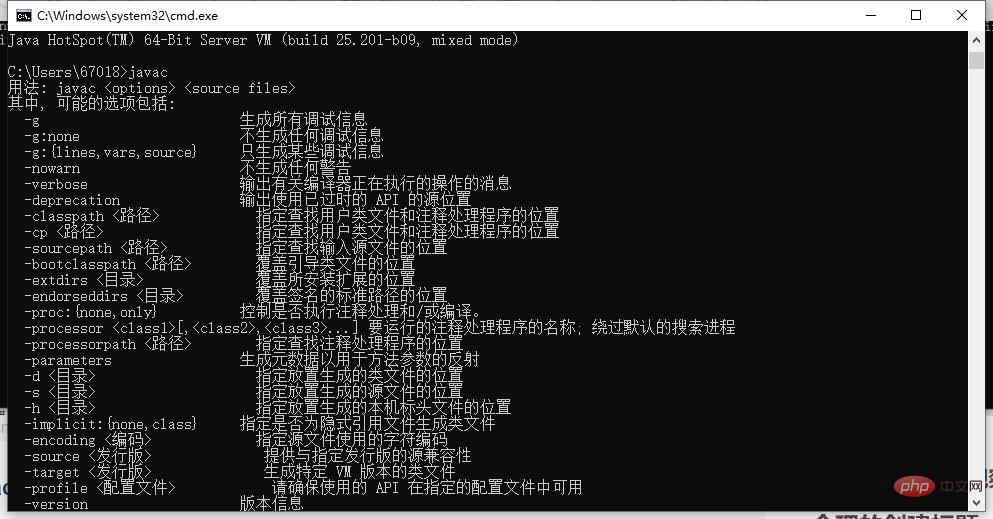
5 Ensuite, pour vérifier, écrivons un morceau de code Java et essayons de l'exécuter.
1. Créez d'abord un fichier avec le suffixe java HelloWorld.java (le nom du fichier doit être cohérent avec le nom de la classe), Le code est le suivantpublic class HelloWorld {
public static void main(String[] args) {
System.out.println("Hello World");
}
} 2. Modifiez et enregistrez le fichier, ouvrez la console cmd et entrez dans le répertoire du fichier java
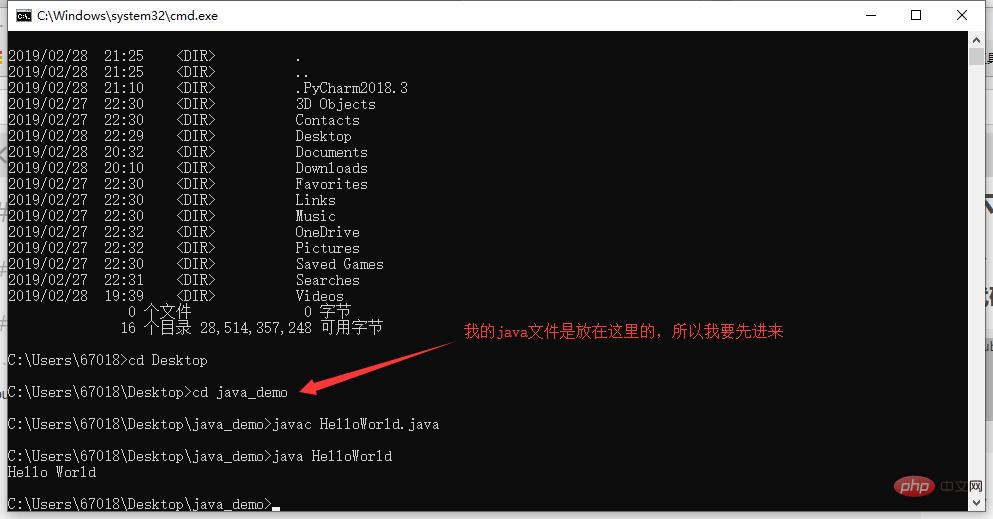
tutoriels d'introduction à Java gratuits, bienvenue pour apprendre en ligne !
Ce qui précède est le contenu détaillé de. pour plus d'informations, suivez d'autres articles connexes sur le site Web de PHP en chinois!

